
Nahtloser Übergang: So übertragen Sie Nachrichten vom iPhone auf Android

In der heutigen vernetzten Welt sind Smartphones zum Epizentrum unseres digitalen Lebens geworden. Der Wechsel von einer mobilen Plattform zu einer anderen, z. B. der Wechsel von einem iPhone zu einem Android-Gerät, kann jedoch manchmal eine große Herausforderung darstellen, insbesondere wenn es darum geht, Ihre wertvollen Textnachrichten zu erhalten.
Textnachrichten enthalten oft wichtige Informationen, wertvolle Erinnerungen und wichtige Gespräche, die Sie vielleicht auf Ihr neues Android-Telefon mitnehmen möchten. In diesem Leitfaden entmystifizieren wir den Prozess und stellen Ihnen verschiedene Methoden zur Verfügung, wie Sie Nachrichten vom iPhone auf Android übertragen können. Ganz gleich, ob Sie zum ersten Mal umsteigen oder einfach nur Ihren SMS-Verlauf verschieben müssen, wir haben alles für Sie. Lassen Sie uns in die Welt der nahtlosen Datenmigration eintauchen und sicherstellen, dass Ihre geschätzten Nachrichten die Reise in Ihr neues Android-Zuhause antreten.
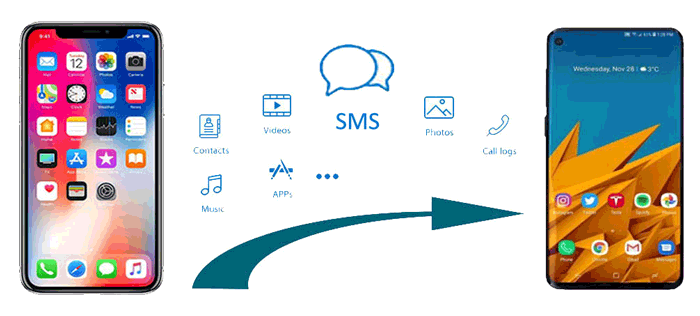
Nachrichten sind ohne Zweifel eine der wichtigsten Dateien auf unseren Mobiltelefonen. Wenn Sie also vom iPhone zu Android wechseln, möchten Sie auch Ihre Nachrichten verschieben. Coolmuster Mobile Transfer konzentriert sich auf die Datenübertragung von Telefon zu Telefon und ist die professionellste.
Es ist eine intelligente Desktop-Anwendung, die Sie bei Telefon-zu-Telefon-Übertragungen nie im Stich lassen kann. Es überträgt nicht nur Nachrichten, sondern auch Kontakte, Videos, Fotos, Bücher und mehr. Aber nicht nur das, es ändert nichts an der Qualität Ihrer Dateien. Es ist einfach zu bedienen, sicher und vor allem schnell. Sie müssen nicht stundenlang warten, um Ihre iPhone-Nachrichten auf ein Android-Gerät zu übertragen. Alles, was es braucht, ist ein Klick. Außerdem ist es weitgehend kompatibel mit allen Generationen von iPhone, iPad, iPod, Samsung, Sony, LG, Huawei, ZTE, Motorola und mehr.
Hauptmerkmale:
Hier erfahren Sie, wie Sie Nachrichten mit Coolmuster Mobile Transfer einfach und schnell vom iPhone auf Android übertragen können:
01Laden Sie die Coolmuster Mobile Transfer-Anwendung herunter und installieren Sie sie auf Ihrem Computer. Es unterstützt sowohl Windows als auch Mac.
02Wenn Sie fertig sind, starten Sie es. Klicken Sie dann auf Mobile Transfer. Schließen Sie beide Telefone über USB-Kabel an den PC an. Tippen Sie auf dem iPhone auf " Vertrauen" und aktivieren Sie das USB-Debugging unter Android.

03Vergewissern Sie sich, dass sich das iPhone in der Position Quelle befindet. Wenn nicht, klicken Sie auf Spiegeln , um es zu ändern.

04Klicken Sie auf Textnachrichten und drücken Sie dann die Schaltfläche Kopieren starten , um die Nachrichten vom iPhone auf Android zu übertragen.

Das könnte Ihnen gefallen:
[Schnelle Übertragung] So übertragen Sie WhatsApp vom iPhone auf Android
3 einfache Methoden zum Übertragen vom iPhone auf Android
Wenn es um den Übergang von einem iPhone zu einem Android-Gerät geht, kann die Aufbewahrung Ihrer Textnachrichten ein entscheidender Teil des Prozesses sein. Während die beiden Plattformen unterschiedliche Ökosysteme haben, gibt es Anwendungen von Drittanbietern, die helfen können, die Lücke zu schließen und eine nahtlose Übertragung Ihrer geschätzten Textnachrichten zu ermöglichen. In diesem Teil stellen wir drei Apps von Drittanbietern vor, mit denen Sie Nachrichten vom iPhone auf Android übertragen können.
Das Übertragen von iPhone-Nachrichten auf Android mit der iSMS2droid-App ist ein manueller Vorgang, bei dem Ihre Nachrichten von Ihrem iPhone exportiert, in ein kompatibles Format konvertiert und dann auf Ihr Android-Gerät importiert werden. Hier sind die Schritte zum Übertragen von iMessages auf Android:
Schritt 1. Verbinden Sie Ihr iPhone über ein USB-Kabel mit Ihrem Computer. Öffnen Sie die iTunes-App .
Schritt 2. Klicken Sie auf das iPhone-Symbol und gehen Sie zu Zusammenfassung.
Schritt 3. Tippen Sie nun auf die Option Jetzt sichern unter Manuell sichern und wiederherstellen.

Schritt 1. Laden Sie die iSMS2droid-Anwendung herunter und installieren Sie sie auf dem Telefon.
Schritt 2. Öffnen Sie diese Anwendung und klicken Sie auf der Hauptoberfläche auf die Option Nachrichten importieren . Folgen Sie den Anweisungen auf dem Bildschirm, um fortzufahren.
Schritt 3. Wählen Sie Ihr SMS-Backup aus, das auf Ihren Computer heruntergeladen wurde.
Schritt 4. Klicken Sie auf die Option Alle importieren .

Die SMS-Backup- und Wiederherstellungs-App ist ein Tool, mit dem Sie Ihre Anrufprotokolle sowie MMS- und SMS-Nachrichten, die derzeit auf Ihrem Telefon gespeichert sind, sichern können. Außerdem können Sie Anrufprotokolle und Nachrichten aus Ihrem bereits vorhandenen Backup wiederherstellen. Um Nachrichten schnell und einfach zu übertragen, führen Sie die folgenden Schritte aus:
Schritt 1. Laden Sie die App sowohl auf Ihr Android-Telefon als auch auf das iPhone herunter und installieren Sie sie. Sobald Sie dies getan haben, öffnen Sie es auf den beiden Geräten und gehen Sie zu den nächsten Schritten.
Schritt 2. Öffnen Sie auf dem iPhone Ihre App und tippen Sie auf das Backup-Symbol. Sie werden aufgefordert, die Dateien auszuwählen, die Sie sichern möchten. Wählen Sie in diesem Fall Nachrichten aus, und klicken Sie dann auf OK.
Schritt 3. Öffnen Sie nun Ihre SMS Backup & Restore-Anwendung auf dem Android-Gerät und klicken Sie auf Wiederherstellen. Ihre Nachrichten werden nun auf Ihrem neuen Android-Gerät wiederhergestellt.

Move to iOS ist eine von Apple entwickelte App, die den Wechsel von einem iPhone zu einem Android-Gerät vereinfacht. Diese App wurde entwickelt, um Benutzern zu helfen, verschiedene Arten von Daten, einschließlich Nachrichten, Kontakte, Fotos, Videos, Web-Lesezeichen und mehr, nahtlos von ihrem alten iPhone auf ihr neues Android-Smartphone oder -Tablet zu übertragen. Hier erfahren Sie, wie Sie Nachrichten mit Move to iOS vom iPhone auf Android übertragen:
Schritt 1. Laden Sie die Move to iOS-App aus dem Google Play Store herunter und installieren Sie sie auf Ihrem Android-Smartphone. Stellen Sie sicher, dass der Akku Ihres Android-Geräts ausreichend geladen ist.
Schritt 2. Schalten Sie Ihr iPhone ein und starten Sie den Einrichtungsvorgang. Wenn Sie den Bildschirm " Apps & Daten" erreichen, wählen Sie die Option "Daten von Android verschieben " aus.

Schritt 3. Öffnen Sie die Move to iOS-App auf Ihrem Android-Gerät und tippen Sie auf die Schaltfläche Weiter , gefolgt von der Zustimmung zu den Nutzungsbedingungen.
Schritt 4. Tippen Sie auf Ihrem iPhone auf "Weiter" und warten Sie geduldig auf das Erscheinen eines Codes.
Schritt 5. Geben Sie den bereitgestellten Code von Ihrem iPhone auf Ihr Android-Gerät ein, um eine sichere Verbindung zwischen beiden Geräten herzustellen.

Schritt 6. Wählen Sie auf Ihrem Android-Gerät die Daten aus, die Sie übertragen möchten, und klicken Sie dann auf Weiter. Warten Sie einige Zeit, bis der Übertragungsvorgang abgeschlossen ist.
Weiterführende Literatur:
Übertragen Sie iCloud-Nachrichten mit 2 problemlosen Methoden auf Android
Wie übertrage ich Nachrichten von iPhone zu iPhone?
Der Wechsel von einem iPhone zu einem Android-Gerät kann eine aufregende Umstellung sein, bringt aber oft Fragen zur Datenübertragung und Kompatibilität mit sich. Glücklicherweise bieten sowohl Apple als auch Android offizielle Methoden an, die Ihnen den nahtlosen Übergang von iOS zu Android erleichtern.
Wenn Sie wissen möchten, wie Sie Textnachrichten auf Android wie Samsung Galaxy übertragen können, ist das Smart Switch-Tool eine gute Wahl. Es ist eine effiziente App, mit der Sie Ihre Nachrichten von Ihrem iPhone auf Ihr Samsung-Telefon übertragen können. Bevor Sie mit dem Vorgang beginnen, müssen Sie bestätigen, dass Ihre beiden Geräte vollständig aufgeladen sind, und die zweistufige Überprüfung für Ihren Apple-Account und iMessage auf Ihrem iOS-Gerät deaktivieren. Sobald Sie dies getan haben, können Sie jetzt loslegen. Hier erfahren Sie, wie Sie mit Smart Switch Texte vom iPhone auf Android übertragen:
Schritt 1. Laden Sie die Smart Switch-Anwendung auf das Android-Gerät herunter und öffnen Sie sie, sobald sie erfolgreich installiert wurde.
Schritt 2. Sobald Sie die App geöffnet haben, werden Sie aufgefordert, Daten zu senden oder zu empfangen. Wählen Sie die Option Empfangen aus. Sie werden dann aufgefordert, Kabel oder Drahtlos zu verwenden. Beide Optionen funktionieren.
Schritt 3. Wenn Sie Wi-Fi verwenden möchten, wählen Sie einfach alle Dateien aus, die Sie vom iOS-Gerät verschieben möchten. Wählen Sie in diesem Fall Nachrichten oder SMS aus.
Schritt 4. Wenn Sie Kabel verwenden möchten, verbinden Sie einfach die beiden Geräte und klicken Sie auf Ihrem iOS-Gerät auf die Option Vertrauen . Sie erhalten eine Nachricht auf Ihrem Android-Telefon, die Sie darüber informiert, dass Ihr Gerät mit dem iPhone verbunden ist. Warten Sie, bis das Samsung-Gerät Ihr vorhandenes iPhone vollständig nach Daten durchsucht hat.
Schritt 5. Wählen Sie als Nächstes die Dateitypen aus, die Sie importieren möchten. Sobald Sie dies getan haben, klicken Sie auf den Transferpfeil .

Ist Ihr neues Handy LG? Wenn ja, haben Sie eine praktische App, mit der Sie Ihre Dateien nahtlos kopieren können. Es gibt eine offizielle LG-App namens LG Mobile Switch, die LG-Benutzern das lästige Übertragen von Dateien erspart. Im Folgenden finden Sie Schritte zum Übertragen von Textnachrichten vom iPhone auf Android mit dem LG Mobile Switch:
Schritt 1. Laden Sie die LG Mobile Switch-App auf beide Geräte herunter. Sobald Sie die App installiert haben, öffnen Sie sie und wählen Sie die Option Kabel verwenden aus den aufgelisteten Optionen.
Schritt 2. Verbinden Sie die beiden Geräte mit Ihrem USB-Kabel. Verwenden Sie USB OTG auf dem LG-Gerät . Dies funktioniert jedoch nur, wenn das iPhone mit iOS 7 und höher läuft.
Schritt 3. Sobald die beiden Geräte erfolgreich verbunden sind, klicken Sie auf Ihrem iPhone auf die Option Vertrauen , und Ihre LG Mobile Switch-App wird automatisch gestartet.
Schritt 4. Tippen Sie auf dem iPhone auf die Option " Senden " und auf dem LG-Gerät auf die Option " Empfangen" .
Schritt 5. Markieren Sie alle Texte, die Sie übertragen möchten. Warten Sie, bis der Übertragungsvorgang abgeschlossen ist, und starten Sie dann Ihr LG-Telefon neu. Ihre SMS-Nachrichten wurden erfolgreich auf das neue LG Android-Telefon übertragen.

Wenn Sie von Ihrem iPhone zu einem Huawei-Telefon wechseln, können Sie Ihre Daten mit der offiziellen Huawei-App, dem Phone Clone, übertragen. Diese App bietet Huawei-Besitzern eine einfache Möglichkeit, ihre Nachrichten von ihrem vorhandenen iPhone auf ihr neu erworbenes Huawei Android-Telefon zu übertragen. Hier sind die Schritte:
Schritt 1. Laden Sie die Phone Clone-App auf beide Geräte herunter. Tippen Sie auf dem iPhone auf die Option "Neues Telefon verbinden" und klicken Sie auf die Option "Dies ist das neue Telefon" auf dem Huawei-Telefon.
Schritt 2. Erlauben Sie als Nächstes den Zugriff auf beiden Geräten. Auf dem neuen Huawei-Handy wird ein QR-Code angezeigt. Scannen Sie diesen QR-Code mit Ihrem alten iPhone, um die beiden Geräte zu verbinden.
Schritt 3. Wählen Sie die Nachrichten aus, die Sie übertragen möchten, tippen Sie auf die Option " Übertragen" und warten Sie, bis der Vorgang abgeschlossen ist.

Lesen Sie auch:
Neue bewährte Möglichkeiten, WhatsApp von Android auf das iPhone zu übertragen
So übertragen Sie iPhone-Daten auf Xiaomi: iPhone-zu-Xiaomi-Übertragung auf 5 Arten
Eine weitere Methode, die Sie in Betracht ziehen sollten, besteht darin, Ihre Nachrichten von Ihrem alten iPhone über eine SIM-Karte auf ein Android-Telefon zu übertragen. Diese Technik kann jedoch keine vollständige Übertragung Ihrer SMS garantieren, da das iPhone Ihre Nachrichten normalerweise standardmäßig im internen Speicher und nicht auf Ihrer externen SD/SIM-Karte speichert. Wenn Ihre Nachrichten jedoch auf Ihrer SIM-Karte gespeichert sind, können Sie versuchen, sie mit dieser Technik auf Ihr Android-Telefon zu übertragen. So übertragen Sie Textnachrichten vom iPhone auf Android über die SIM-Karte:
Schritt 1. Entfernen Sie Ihre SD-/SIM-Karte aus dem alten iOS-Gerät. Stecken Sie es in das Android-Telefon und starten Sie das Android-Telefon neu.
Schritt 2. Sie werden aufgefordert, den Übertragungsvorgang zu bestätigen.
Schritt 3. Klicken Sie zur Bestätigung auf die Option Importieren . Alle SMS, die auf der SD/SIM-Karte gespeichert sind, werden nun automatisch auf Ihr Android-Telefon übertragen.

Weitere Informationen:
Effektive Möglichkeiten, WhatsApp vom iPhone auf Samsung zu übertragen
2 Möglichkeiten, WeChat-Nachrichten von Android auf das iPhone zu übertragen 15/14/13
Wie bekomme ich Textnachrichten vom iPhone auf Android? So macht man das. Es handelt sich nicht um einen komplexen Prozess, sondern um einen nahtlosen Prozess, wenn Sie die richtigen Techniken anwenden. Die einfachste Lösung, die wir sehr empfehlen, ist jedoch Coolmuster Mobile Transfer. Es funktioniert am besten, um sicherzustellen, dass Ihre iPhone-Nachrichten ohne Qualitätsverlust auf Ihr neues Android-Gerät übertragen werden.
Verwandte Artikel:
So übertragen Sie Textnachrichten von Android zu Android (6 Methoden)
Wie übertrage ich Daten nahtlos vom iPhone auf das OPPO Find X6/X5/Reno4? (4 getestete Methoden)
So übertragen Sie Nachrichten von Samsung zu Samsung in wenigen Minuten
Wie übertrage ich Android im Jahr 2023 auf das iPhone? Das ist ein Kinderspiel

 Übertragung von Telefon zu Telefon
Übertragung von Telefon zu Telefon
 Nahtloser Übergang: So übertragen Sie Nachrichten vom iPhone auf Android
Nahtloser Übergang: So übertragen Sie Nachrichten vom iPhone auf Android





